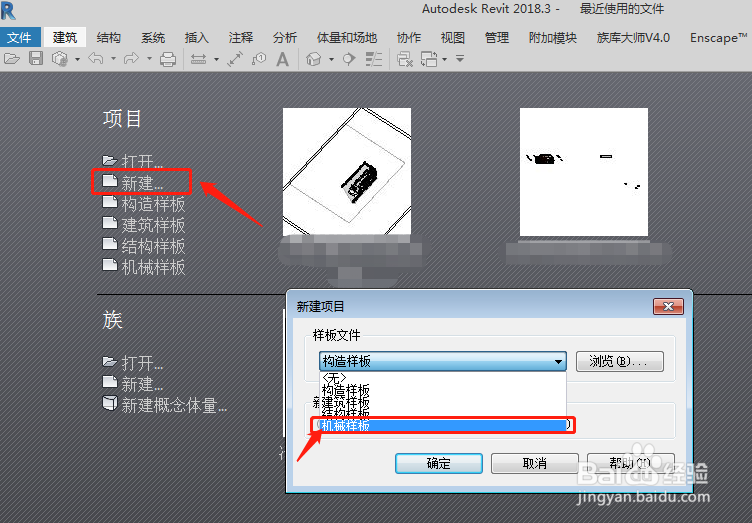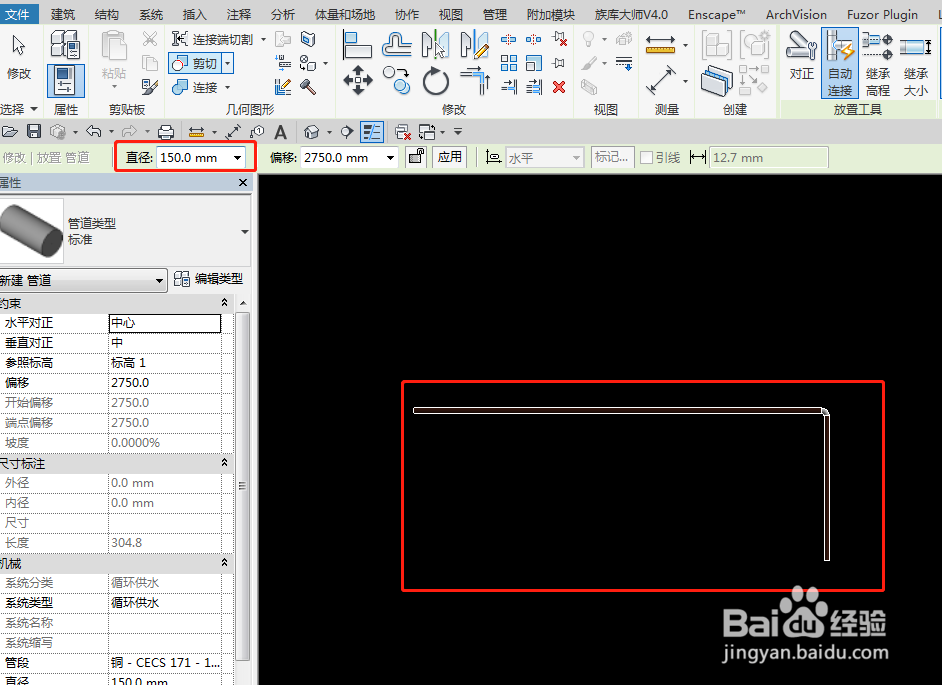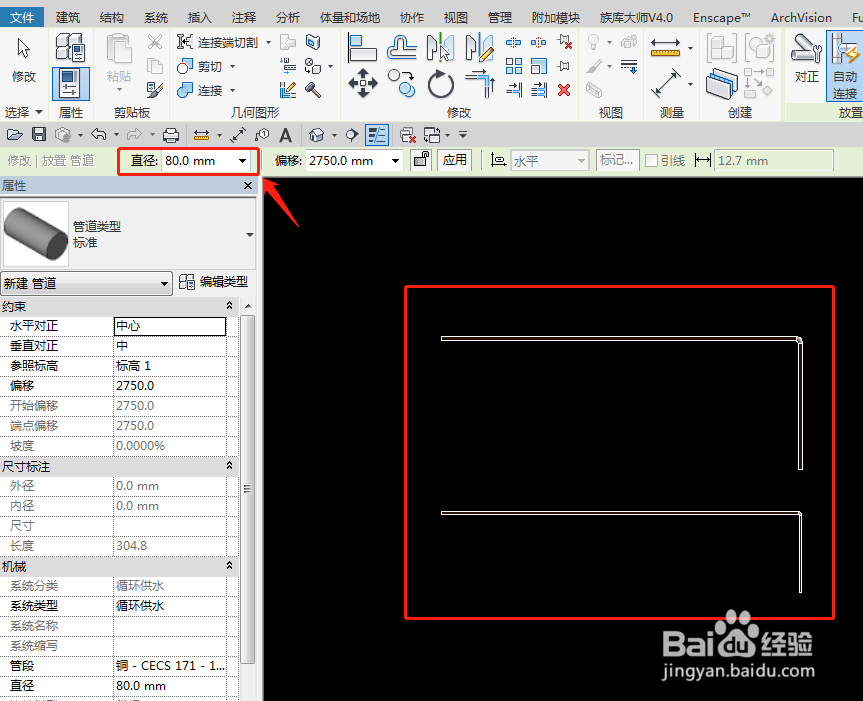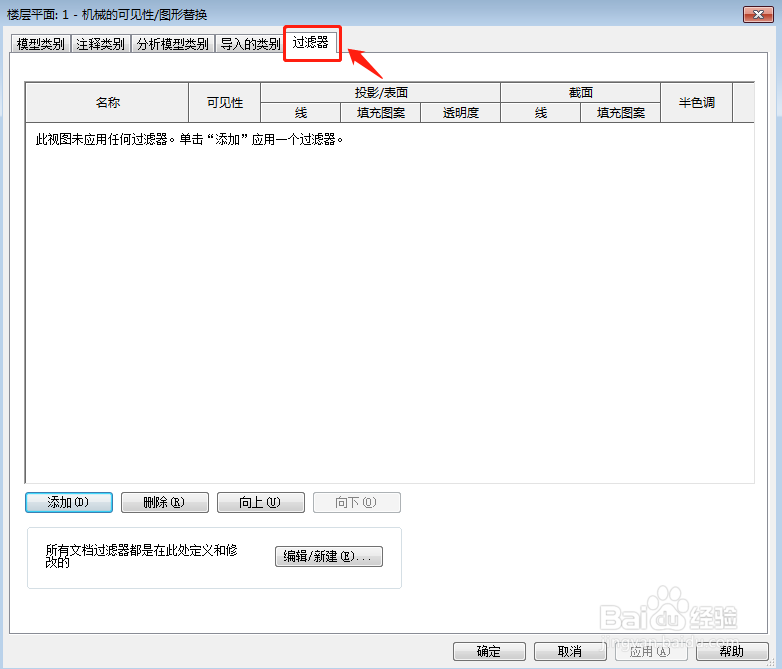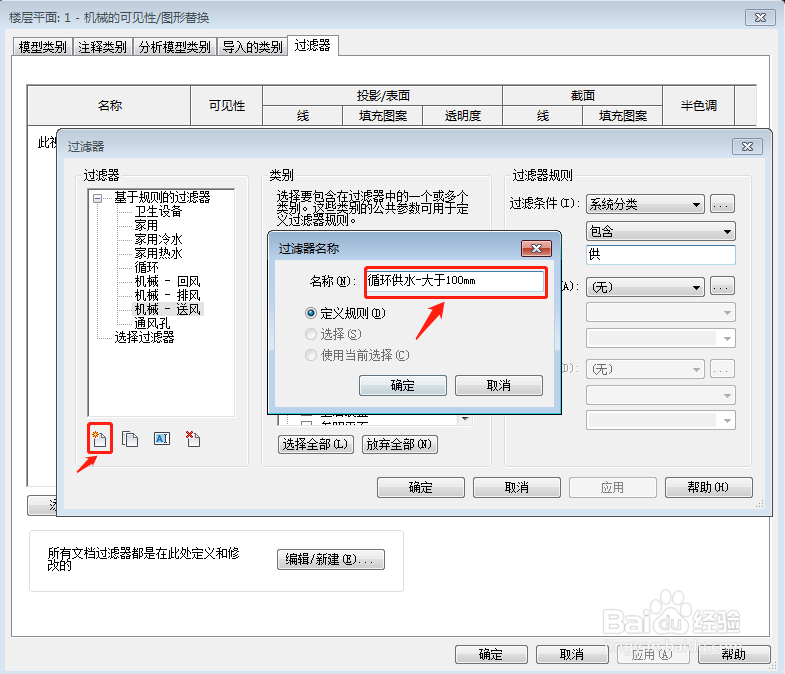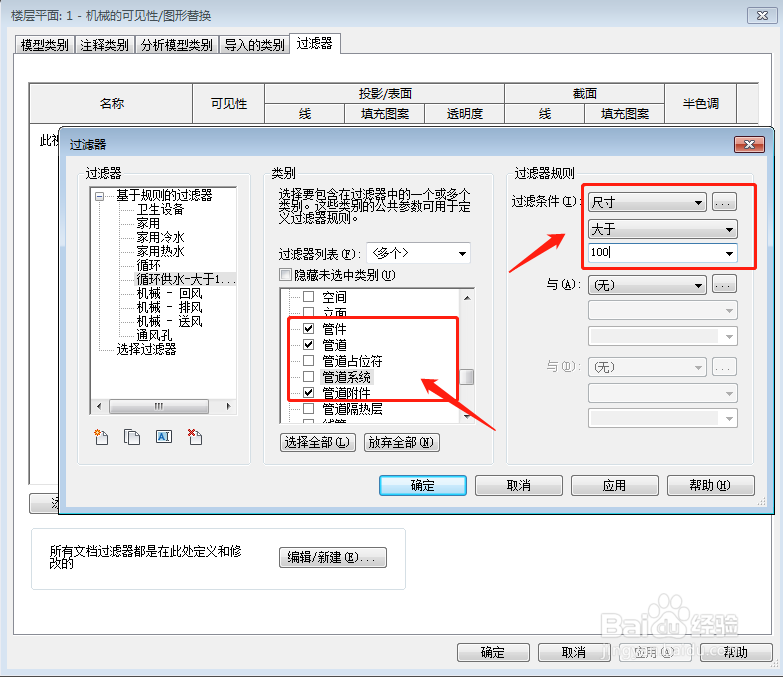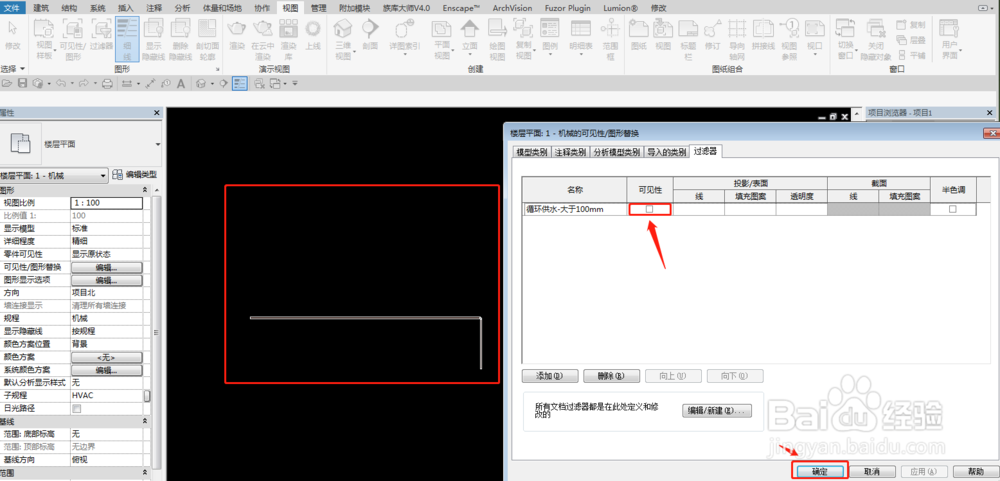revit怎么在视图中显示特定直径的管道
1、打开revit软件,新建项目,没有标准样板文件的话我们选择系统自带的机械样板。点击确定。
2、在操作界面上方选项卡中找到点击系统,在系统选项中找到管道,点击管道我们线绘制两段不同直径的管道作为演示。
3、绘制一段直径150mm的管道,其他参数在具体项目中调整,这里不做调整。
4、将管道直径改为80mm,再次绘制一段管道。
5、点击vv快捷键,打开可见性设置窗口,找到过滤器选项。
6、点击左下方添加,弹出添加过滤器,点击编辑/新建。
7、在弹出的过滤器窗口中,点击左下角新建图标,在弹出的过滤器名称里面,我们输入过滤器名称。如图所示
8、接下来选择过滤类别,下拉过滤器列表找到管件、邢赳剁曛管道、管道附件,在前面打钩,然后设置过滤条件为尺寸大于100,点击确定。如图所示
9、将刚才设置的过滤器添加到过滤器列表,选中循环供水-大于100mm,点击确认。
10、回到过滤器设置面板,将循环供水颍骈城茇-大于100mm后面的可见性去掉勾选,点击下方的应用,我们看到原视图中,150mm的管道就被隐藏掉了,同样的方法给80mm的管道设置过滤器,这样就能选择性的显姨胀兽辱示不同管径的管道啦。
声明:本网站引用、摘录或转载内容仅供网站访问者交流或参考,不代表本站立场,如存在版权或非法内容,请联系站长删除,联系邮箱:site.kefu@qq.com。
阅读量:73
阅读量:40
阅读量:31
阅读量:37
阅读量:92